 ✕
✕
By Justin SabrinaFrissítve: január 25, 2024
"Játékhorgony vagyok. Régebben néhány ingyenes képernyőfelvevő programmal rögzítettem a játék oktatóanyagaimat, alacsonyabb kimeneti videominőség mellett. Most remélem, hogy találok egy jobb alternatívát, van-e jobb javaslata a játékmenet felvételére a Windows 10-re kiváló minőségben? "
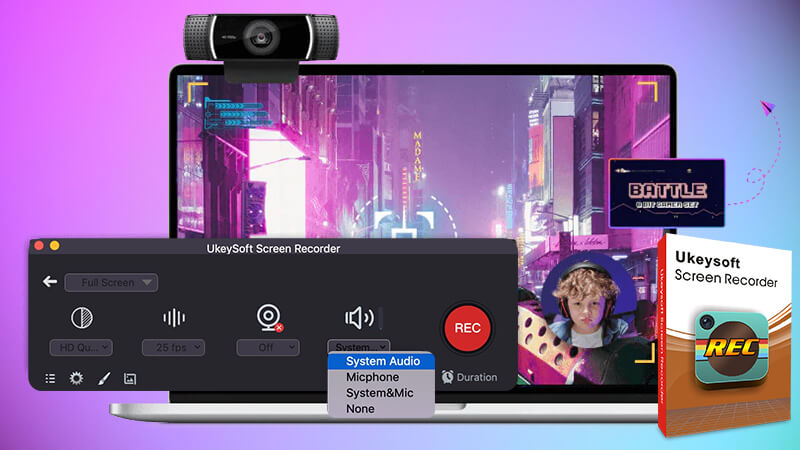
Talán tetszene:
Különféle játékmennyiség-felvevők vannak a piacon, például a Windows beépített X-Box alkalmazása és sok ingyenes program. Valahogy ezeknek a programoknak problémái vannak, például nem szabhatja testre a felvételi képernyő méretét; Az audio nincs szinkronizálva a képernyővel, stb. Ezért professzionális képernyőfelvevő eszközt kell használnia, amely nagyon hatékony kompatibilitási funkciókkal rendelkezik, korlátozás nélkül. Ha korlátozások és problémák nélkül szeretne mindent rögzíteni, és önkényesen szerkeszteni a rögzített videót, akkor kövesse az alábbi irányelveket a megtanuláshoz játékmeneti videó rögzítése Windows 11/10/8/7/XP/Vista rendszeren különböző játék Recorder használatával.
TARTALOMJEGYZÉK
UkeySoft képernyőrögzítő egy ideális videórögzítő program, amely képes rögzíteni a képernyőn végzett tevékenységeket Windows 11/10/8/7/Vista/XP rendszeren. Rögzíthet streaming videókat Youtube-ról, Amazonról, webkonferenciákról stb. teljes képernyős vagy egyéni felvételi területtel. Az Ukeysoft képernyőrögzítők videószerkesztési lehetőségeket is adnak a felhasználóknak, lehetővé téve számukra, hogy igényeik szerint módosítsák a rögzített videót. Szóval, mit tud segíteni ez a program?
Ha Mac-et használ, használhatja a Képernyõrögzítõ Mac számára gamplay videó rögzítéséhez Macen.
1. lépés Válassza a Képernyőrögzítő lehetőséget
Indítsa el az UkeySoft Screen Recorder programot Windows számítógépén, és válassza a „Screen Recorder” funkciót a folytatáshoz.

2. lépés Válassza a Játék rögzítése lehetőséget
Ha játékmenetet szeretne rögzíteni számítógépén, válassza a „Játék rögzítése” funkciót a fő felületen.
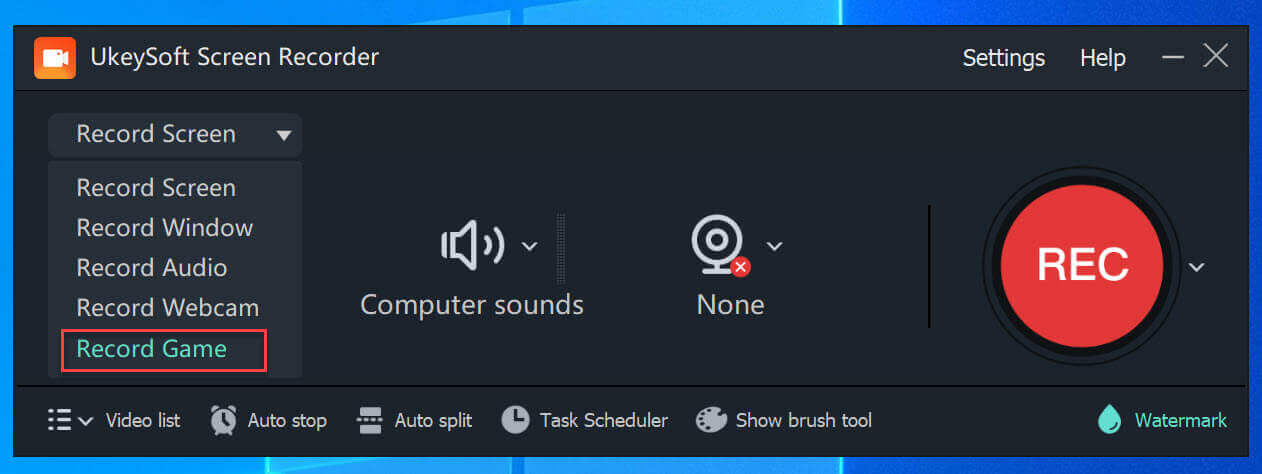
3. lépés Válassza a Bemeneti hangbeállítások lehetőséget
A bemeneti hangot négy beállítással állíthatja be: „Számítógép hang”, „Mikrofon”, „Számítógép és mikrofon” és „Nincs”. A számítógép hangjának pontos rögzítése érdekében a hang rögzítése előtt elengedhetetlen a rendszerhang megfelelő beállítása.
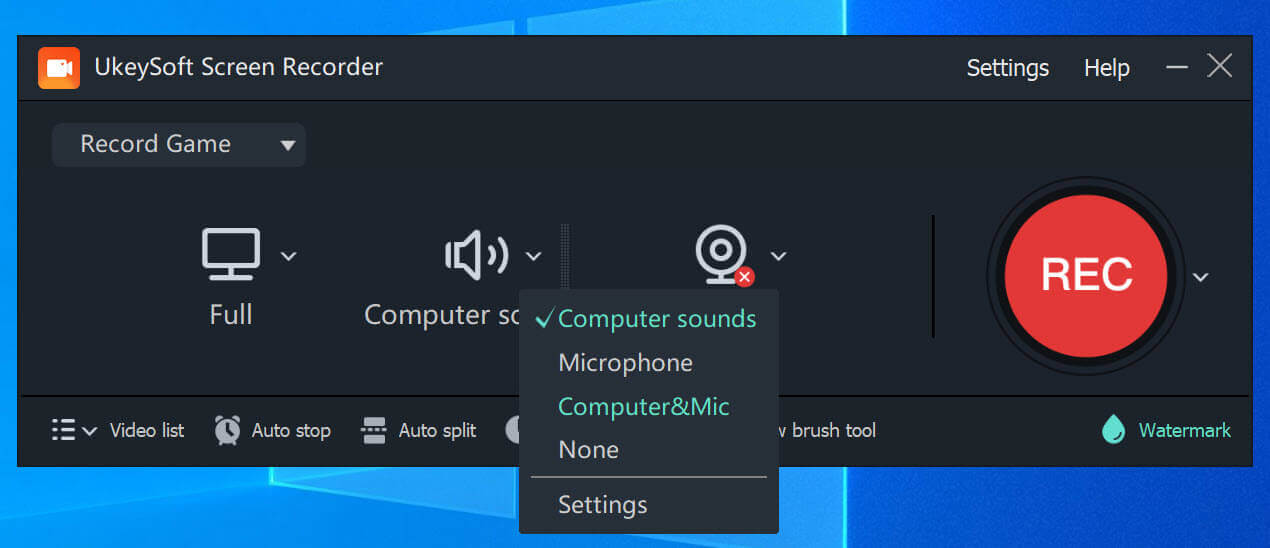
4. lépés: Válassza a Kimeneti beállítások lehetőséget
Válassza ki a kimeneti beállításokat a Beállítások ikonra kattintva. Kezdje a kimeneti formátum kiválasztásával, amely olyan lehetőségeket tartalmaz, mint az MP4, AVI, WMV és FLV.

4. lépés: Indítsa el a GamePlay Video rögzítését Windows PC-n
Miután elvégezte az összes beállítást, egyszerűen nyomja meg a piros "REC" gombot a játék rögzítésének elindításához a számítógépen.
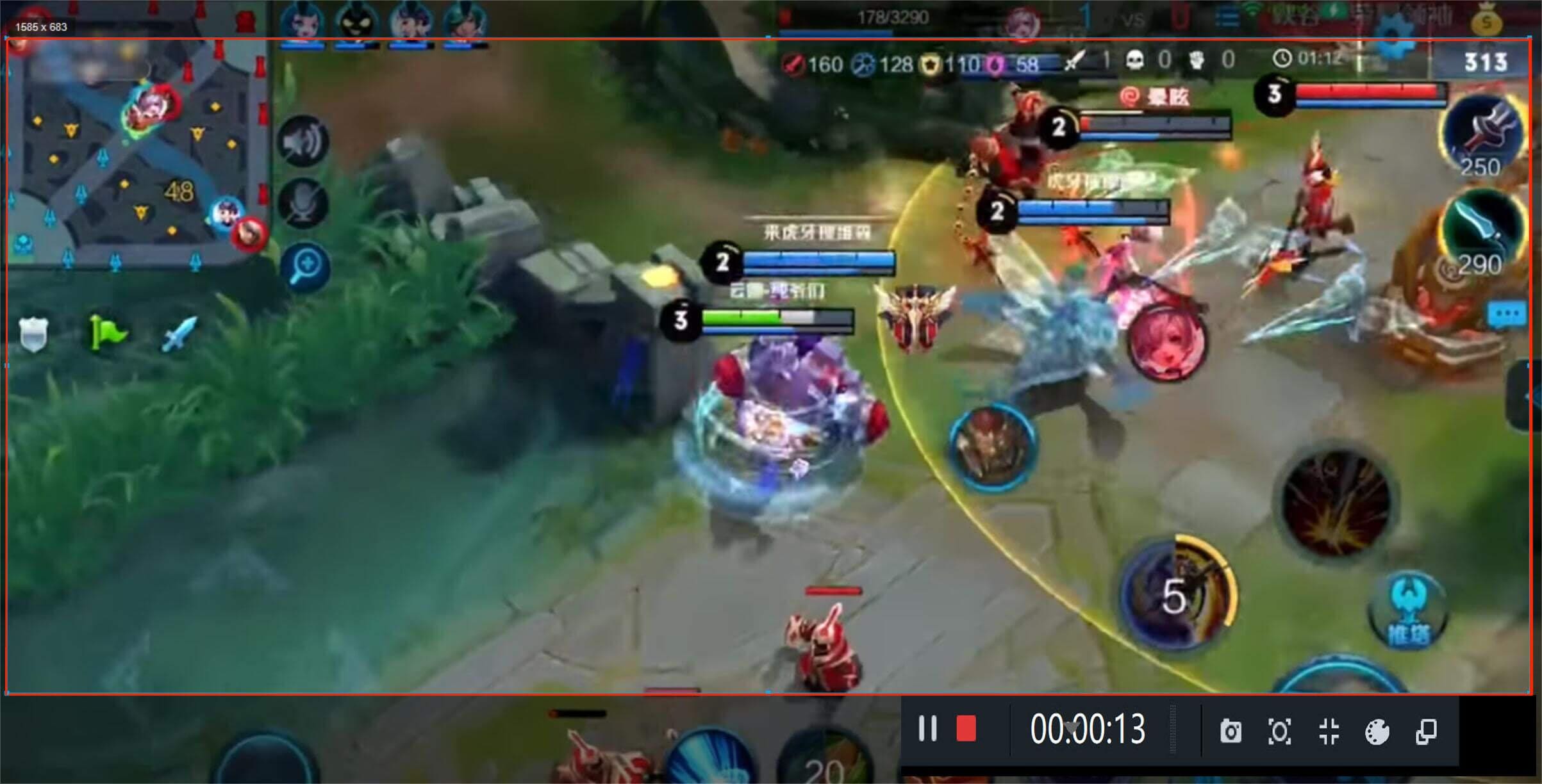
5 lépés. A felvett videó előnézete és szerkesztése
Végül megtekintheti a rögzített játékmenetet. Ha átfogóbb képet szeretne szerkeszteni, menjen vissza az első lépéshez, és válassza ki a „Videó eszköztár”Modul a videó szerkesztéséhez. Sok olyan funkciót tartalmaz, mint a felvett videók vágása, összevonása, kivágása, kivágása és forgatása, valamint effektek, zene, vízjelek és feliratok felvétele a rögzített videókhoz.
Az FBX Game Recorder nagyszerű választás játékok rögzítéséhez Windows 7, 8 és 10 rendszeren. Minden alapvető funkcióval rendelkezik, amelyre szüksége van, így akár 144 FPS-sel és 1440P HD felbontással rögzítheti a játékmenetet. Testreszabhatja a kimeneti beállításokat, például a felbontást, a képkockasebességet és a minőséget. Könnyen rögzíti a streaming játékmenetet is. A felvétel után gyerekjáték a videó megosztása különböző közösségi platformokon.
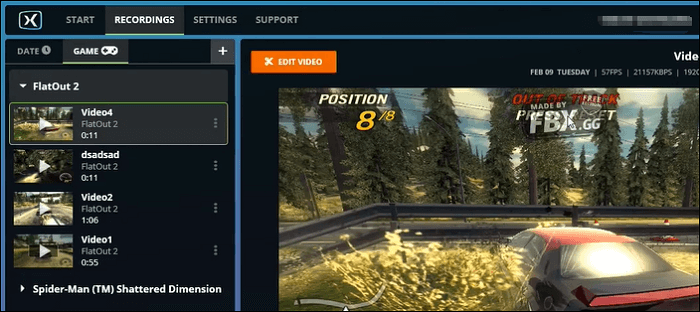
A Bandicam egy felhasználóbarát program hangos játékok rögzítésére. Évek óta megbízható választás kiváló minőségű játékvideók rögzítéséhez. Néhány kattintással könnyedén rögzíthet szinte bármilyen 2D/3D játékot, beleértve a PUBG-t is. Sőt, ez az eszköz nem csak játékhoz kiváló, hanem streaming tartalom rögzítésére is a számítógép képernyőjén. Különféle platformokat támogat, mint például a DIRECTX, az OpenGL, a Vulkan és még sok más. Ezenkívül személyre szabhatja a video- és felvételi beállításokat, hogy leegyszerűsítse az egész folyamatot.
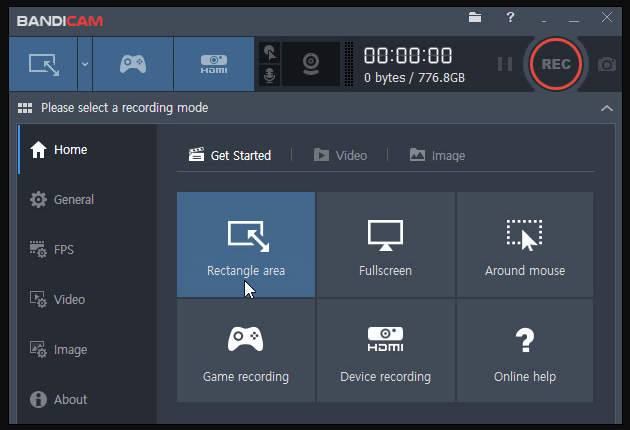
prompt: meg kell, hogy jelentkezzen be mielőtt kommentálhatna.
Még nincs fiók. Kérjük, kattintson ide Regisztráció.

Rögzítsen és rögzítsen bármit, amit szeretne, a számítógép képernyőjén.

Élvezze a biztonságos és szabad digitális életet.
Hasznosság
multimédia
copyright © 2023 UkeySoft Software Inc. Minden jog fenntartva.
Még nincs hozzászólás. Mondj valamit...